【WordPress 教學】 備份不求人!All-in-One WP Migration 幫你搞定
文章更新日期 2021-11-13
你是否有這種經驗?報告做到一半,忽然停電造成電腦關機,這時候的心情應該是可想而知。曾經遇過客戶說:費用不是問題,重點是資料。維修電腦往往最關心的就是客戶資料備份齊全,因此備份資料是很重要的
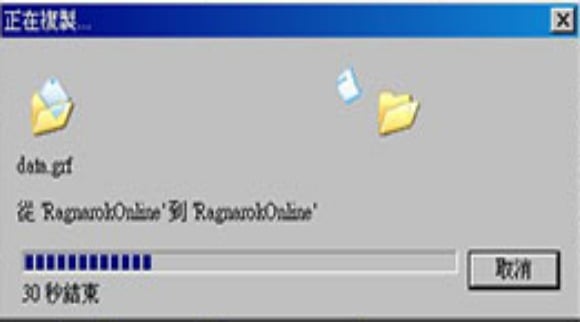
無論你是做學生報告、工作需求、或者電腦維修業者,備份資料的觀念很重要
快速導覽
Toggle備份網站的用途
花了許多時間寫文章,用心經營網站,萬一誤刪文章,不小心把外掛、模板都修改,造成網站運作不順,最快的辦法就是還原先前備份的檔案。也有網站經營者,想要更換虛擬主機,可是又懶的重新來過,這時候你會發現主機搬家是很輕鬆的
在本文當中,筆者介紹一款備份外掛,就算你不是專業人士,還是可以輕鬆搞定備份自己的 WordPress 網站。All in One WP Migration 就是筆者要介紹的,就讓筆者來教你,如何使用這外掛
All in One WP Migration 備份檔案
Step1.搜尋下載並安裝

輸入搜尋外掛關鍵字 all in one
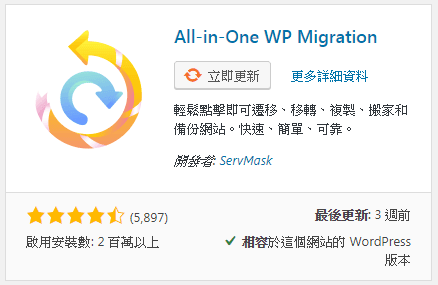
Step2.透過連結下載安裝

- All in one WP Migraiton『下載點我』
Step3.點選 Export
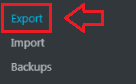
Step4.選擇備份項目、檔案路徑
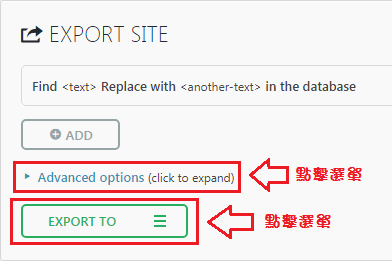
備份項目
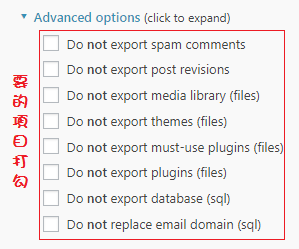
打勾之前,注意選項意思,因為英文描述多了『not』,代表『不要備份』,也就是說打勾的項目就是不要備份。舉例 Do not export spam comments,如果『勾選』這項目,代表『不要備份垃圾留言訊息』。萬一擔心的話,那都不要打勾
檔案路徑
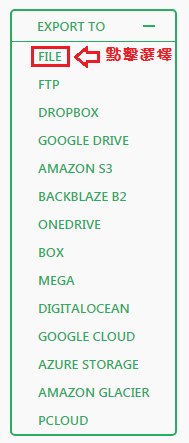
備份檔案路徑,FILE 就是本機檔案,也就是備份到你電腦裡面。筆者建議先備份到電腦裡面,然後再看你想要傳送到哪些雲端空間上面
Step5.檔案備份中
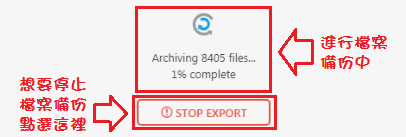
Step6.導出備份檔案
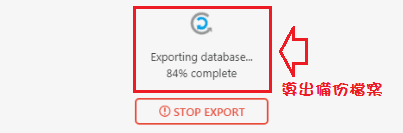
無論是檔案備份、導出備份檔案,筆者建議放著不要管,等待跑完
Step7.下載備份檔案
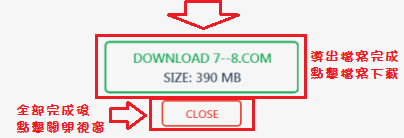
All in One WP Migration 還原檔案
Step1.點選 Import
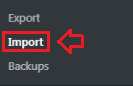
Step2.選擇 FILE
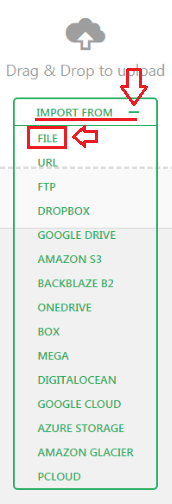
選擇好備份檔案路徑,出現視窗點選『Continue』就收工了,非常簡單
All in One WP Migration 刪除檔案
點選 Backups
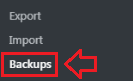
All in One WP Migration 選項 Backups 當中,在這裡會紀錄你備份所有檔案的資料名稱、備份時間、檔案大小

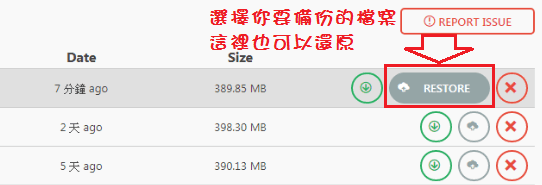
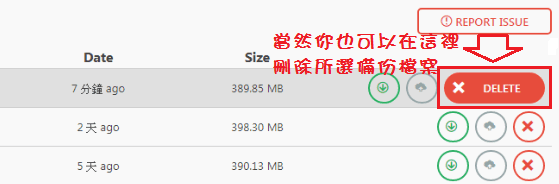
- DOWNLOAD:下載已經備份好的檔案
- RESTORE:利用備份好的檔案進行還原
- DELETE:刪除已經備份好的檔案
All in One WP Migration 修改限制
All in One WP Migration 備份還原真的很方便,但是要利用備份還原功能時,還原檔案大小有限制,如果備份檔案太大,就無法進行還原,就必須花費購買 Pro 版本來增加容量限制。筆者有整理出相關資訊,可以透過更改外掛原始碼,來突破 All in One WP Migration 回復備份時的大小限制
下載安裝 All in One WP Migration 6.77 版本

外部連結當中,找到以下畫面可下載 6.77 版本,建議利用 FTP 將 安裝檔上傳,再進入網站後台啟用即可
延伸閱讀:All in One WP Migration 修改限制示範教學
進入外掛編輯器
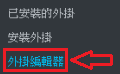
如果要修改 All in One WP Migration 限制,一定要安裝 6.77 版本,接著再進入外掛編輯器,再選擇 All in One WP Migration 外掛的【constants.php】,將裡面的其中一個數值修改即可
☞ 溫馨提醒:如果覺得 All in One WP Migration 好用的話,請支持原創正版!
All in One WP Migration 優缺點
1.All in One WP Migration 優點
All in One WP Migration 就是「簡單、方便、快速」不用擔心哪個地方沒有備份到
2.All in One WP Migration 缺點
All in One WP Migration 的缺點,就是還原檔案有容量限制,需要購買Pro版本
結論
筆者使用過一兩次之後,就一直使用這外掛到現在了。如果你還在煩惱如何備份網站,還是主機搬家、網站測試的需求,All in One WP Migration 這個外掛應該可以滿足許多人,重點你自己就可以搞定。另外建議平常不使用的話,可以暫時停用外掛,這樣網站負擔就會比較小一點,網站速度會提昇唷!
近期文章
近期留言
- 「民樂電腦」於〈【WordPress 編輯器】Gutenberg 古騰堡與外掛的推薦組合〉發佈留言
- 「劉范福」於〈【WordPress 編輯器】Gutenberg 古騰堡與外掛的推薦組合〉發佈留言
- 「民樂電腦」於〈【iOS 教學】刷機是什麼?利用 DFU 模式輕鬆回復你的 iPhone〉發佈留言
- 「Andy」於〈【iOS 教學】刷機是什麼?利用 DFU 模式輕鬆回復你的 iPhone〉發佈留言
- 「民樂電腦」於〈【懶人包挑選】2019 給新手的電源供應器推薦指南〉發佈留言
彙整
- 2024 年 10 月
- 2024 年 9 月
- 2024 年 6 月
- 2024 年 4 月
- 2024 年 3 月
- 2024 年 2 月
- 2024 年 1 月
- 2023 年 12 月
- 2023 年 11 月
- 2023 年 10 月
- 2023 年 9 月
- 2023 年 8 月
- 2023 年 7 月
- 2023 年 6 月
- 2023 年 5 月
- 2023 年 4 月
- 2023 年 3 月
- 2023 年 2 月
- 2023 年 1 月
- 2022 年 12 月
- 2022 年 11 月
- 2022 年 10 月
- 2022 年 9 月
- 2022 年 8 月
- 2022 年 7 月
- 2022 年 6 月
- 2022 年 5 月
- 2022 年 4 月
- 2022 年 3 月
- 2022 年 2 月
- 2022 年 1 月
- 2021 年 12 月
- 2021 年 11 月
- 2021 年 10 月
- 2021 年 9 月
- 2021 年 8 月
- 2021 年 7 月
- 2021 年 6 月
- 2021 年 5 月
- 2021 年 3 月
- 2021 年 2 月
- 2021 年 1 月
- 2020 年 12 月
- 2020 年 11 月
- 2020 年 10 月
- 2020 年 9 月
- 2020 年 8 月
- 2020 年 7 月
- 2020 年 6 月
- 2020 年 5 月
- 2020 年 4 月
- 2020 年 3 月
- 2020 年 2 月
- 2020 年 1 月
- 2019 年 12 月
- 2019 年 11 月
- 2019 年 10 月
- 2019 年 9 月
- 2019 年 8 月
- 2019 年 7 月
- 2019 年 6 月
分類
Search
近期文章
- LINE 無法登入?舊款 macOS 的網頁版登入教學 2024-10-28
- Arc Browser,結合 AI 的網路瀏覽器新體驗 2024-09-20
- 超方便!LocalSend 免費全平台檔案傳輸軟體 2024-06-19
- WP Rollback,將 WordPress 衝突外掛降級指定版本 2024-04-02
- Arc Search!支援 AI 功能的 iOS 行動瀏覽器 2024-03-13
彙整
- 2024 年 10 月 (1)
- 2024 年 9 月 (1)
- 2024 年 6 月 (1)
- 2024 年 4 月 (1)
- 2024 年 3 月 (2)
- 2024 年 2 月 (1)
- 2024 年 1 月 (1)
- 2023 年 12 月 (3)
- 2023 年 11 月 (2)
- 2023 年 10 月 (1)
- 2023 年 9 月 (3)
- 2023 年 8 月 (3)
- 2023 年 7 月 (1)
- 2023 年 6 月 (1)
- 2023 年 5 月 (2)
- 2023 年 4 月 (2)
- 2023 年 3 月 (2)
- 2023 年 2 月 (1)
- 2023 年 1 月 (1)
- 2022 年 12 月 (1)
- 2022 年 11 月 (2)
- 2022 年 10 月 (1)
- 2022 年 9 月 (1)
- 2022 年 8 月 (1)
- 2022 年 7 月 (2)
- 2022 年 6 月 (2)
- 2022 年 5 月 (4)
- 2022 年 4 月 (2)
- 2022 年 3 月 (3)
- 2022 年 2 月 (3)
- 2022 年 1 月 (2)
- 2021 年 12 月 (1)
- 2021 年 11 月 (2)
- 2021 年 10 月 (3)
- 2021 年 9 月 (3)
- 2021 年 8 月 (3)
- 2021 年 7 月 (4)
- 2021 年 6 月 (5)
- 2021 年 5 月 (2)
- 2021 年 3 月 (2)
- 2021 年 2 月 (1)
- 2021 年 1 月 (2)
- 2020 年 12 月 (3)
- 2020 年 11 月 (3)
- 2020 年 10 月 (2)
- 2020 年 9 月 (4)
- 2020 年 8 月 (4)
- 2020 年 7 月 (5)
- 2020 年 6 月 (6)
- 2020 年 5 月 (8)
- 2020 年 4 月 (5)
- 2020 年 3 月 (2)
- 2020 年 2 月 (1)
- 2020 年 1 月 (4)
- 2019 年 12 月 (3)
- 2019 年 11 月 (7)
- 2019 年 10 月 (7)
- 2019 年 9 月 (6)
- 2019 年 8 月 (9)
- 2019 年 7 月 (19)
- 2019 年 6 月 (14)
39 comments
聯絡我們
- 加入會員:謝謝您們加入會員,本站持續有更好的文章與服務!
- 0952-198822(資訊、弱電)0981-551651(寵物到府服務)
- ID:willierkimo(資訊、弱電)@480mcmiy(寵物到府服務)
- MinlePC360@gmail.com(洽詢、合作、業配,請填寫聯絡我們)
- 236633 新北市土城區學府路一段157號(No. 157, Sec. 1, Xuefu Rd., Tucheng Dist., New Taipei City , Taiwan)(接洽生意地點)

選擇備份項目、檔案路徑 這邊的點擊選單有點不懂 @@
個別點完是出現甚麼呢?
匯出的檔案類型顯示 WPRESS 是正常的嗎
備份的檔案都會一直存在網站上可以隨時下載 那會不會造成網路速度變慢呢?
匯出檔案的副檔名就是.wpress。想要使用的時候再把外掛啟用,這樣就不會拖到網站速度
教學中有各別備份項目、檔案路徑的圖示,你可以點選文章中的目錄功能
好棒的外掛,感謝版主介紹
剛立刻安裝並備份,安心許多~~~
能幫助到你,我的榮幸
非常謝謝版主詳細的解說,
已經立馬安裝備份了。
能幫助到你,我的榮幸
太使用了,简单易懂,赶紧去备份,谢谢分享!
能幫助到你,我的榮幸
太可惜,我已經用jetpack 花錢備份了哈哈
哈哈,用哪個都沒關係,重要的是有備份觀念
看完馬上去幫我的網站備份了~~~
All in One WP Migration真的超簡單又好用
謝謝版主分享
網站備份太重要了!感謝站長提供WP備份方法☺️
能幫助到你,我的榮幸
剛好要需要用到,看完馬上就安裝備份了,講解很清楚易懂,感謝版主分享
謝謝,能幫上你的忙,我的榮幸
學到非常多,真的非常受用喔!
謝謝,能幫上你的忙,我的榮幸
這對於我很重要耶~要是文章都不見了,真的是天崩地裂阿
是ㄚ,隨時要有備份的正確觀念,以防萬一
感謝版主的分享~
文章一定要有備用,不然掛掉了,心血也沒了
謝謝,能幫上你的忙,我的榮幸。要有隨時備份的觀念
請問是需要備份再下載外掛就好,還是需要一直裝著這個外掛
有需要這外掛功能在開啟就好,不用移除,停用即可
網站備份對有在寫文章的朋友,實在太重要了!感謝分享~
能幫助到你,是我的榮幸
太棒了!!!正好需要備份(不然很怕東西不見XD),非常感謝版大用心的分享!
非常感謝您的肯定,能幫助到你,是我的榮幸
備份真的很重要,是一個重要的習慣!
不然資料不見欲哭無淚...
感謝版主分享!
之前都只有備份文章,看完直接下載備份~~感謝版主用心分享!!
感謝分享,備份資料真的很重要,自己總是雲端、電腦、行動硬碟都會留存一份檔案,防止檔案不見呢~
是ㄚ,備份的觀念真的很重要
能幫助到你,是我的榮幸
能幫助到你,是我的榮幸
不客氣唷,不好意思這麼晚才回
感覺好實用哦!這樣就不怕不見了!
備份觀念真的很重要,能幫助到你,是我的榮幸